프로그래밍의 세계가 빠르게 변화하고 있습니다. 인공지능(AI)의 발전으로 개발자들의 작업 방식이 크게 바뀌고 있죠. 그 중심에 서 있는 것이 바로 'Cursor AI'입니다. 이 혁신적인 코드 편집기는 AI의 힘을 빌려 개발자들의 생산성을 획기적으로 높여주고 있습니다.
오늘은 Cursor AI의 모든 것을 알아보겠습니다. 설치부터 기본 사용법, 그리고 고급 기능까지! 이 글을 읽고 나면 여러분도 Cursor AI를 자유자재로 다룰 수 있게 될 거예요. 개발 시간을 단축하고 코드 품질을 높이는 비결, 지금 바로 시작해볼까요?
Cursor AI란 무엇인가?
Cursor AI는 인공지능을 활용한 최첨단 코드 편집기입니다. 기존의 코드 편집기와는 달리, AI 기술을 통해 개발자의 의도를 이해하고 코드 작성을 지원합니다.
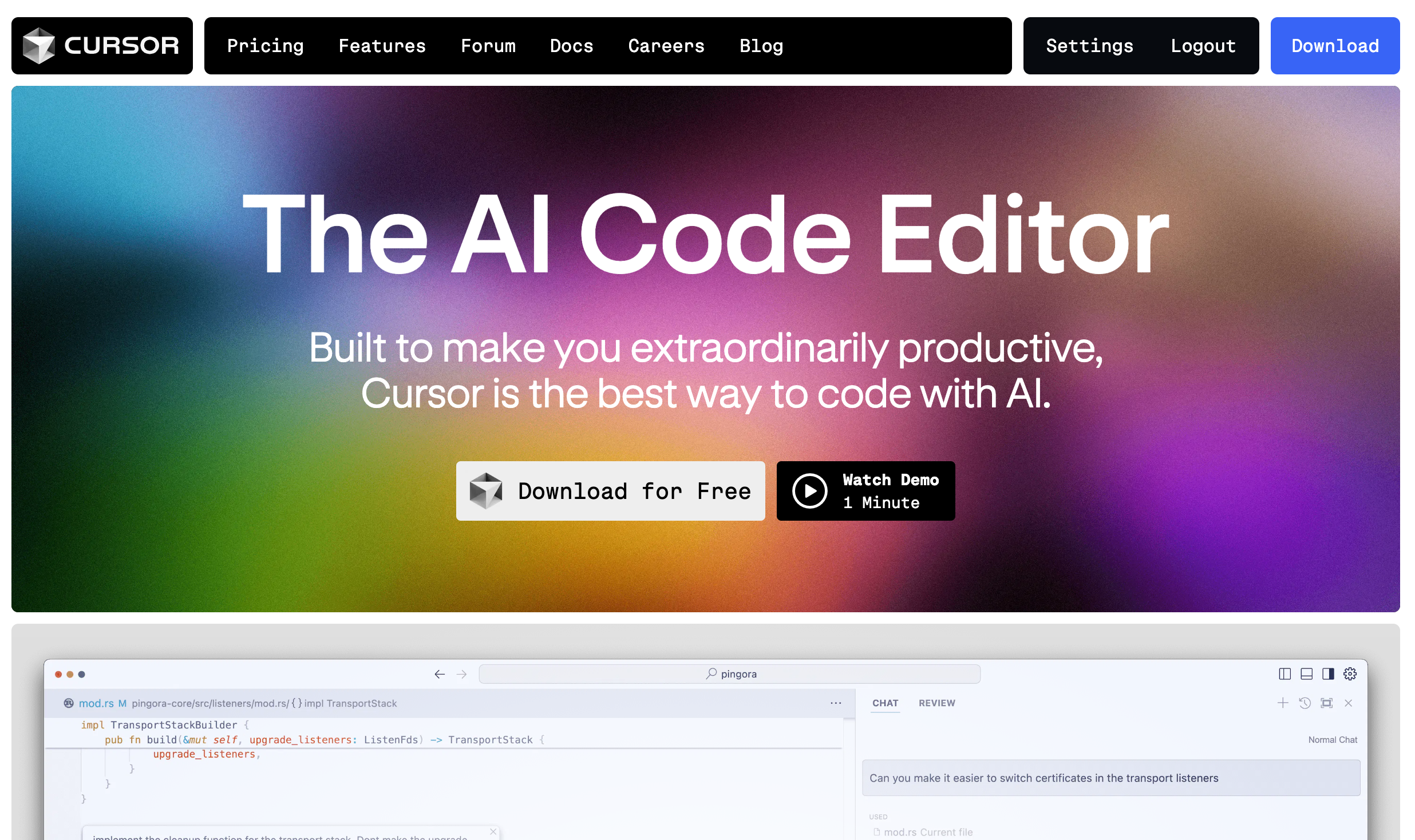
주요 특징:
- AI 기반 코드 �제안 및 자동 완성
- 자연어로 코드 생성 가능
- 실시간 오류 감지 및 수정 제안
- 다양한 프로그래밍 언어 지원
- 직관적인 사용자 인터페이스
Cursor AI는 단순한 코드 편집기를 넘어 개발자의 든든한 파트너 역할을 합니다. 복잡한 알고리즘을 구현하거나 새로운 기능을 추가할 때, AI의 도움으로 빠르고 정확하게 작업할 수 있죠.
Cursor AI 설치하기
Cursor AI를 시작하는 첫 걸음은 설치입니다. 다행히도 이 과정은 매우 간단합니다.
- Cursor AI 공식 웹사이트 https://www.cursor.com/ 에 접속합니다.
- 'Download' 버튼을 클릭합니다.
- 운영체제에 맞는 버전을 선택하여 다운로드합니다.
- 다운로드한 설치 파일을 실행합니다.
- 화면의 지시에 따라 설치를 완료합니다.
설치가 완료되면 Cursor AI를 실행할 수 있습니다. 처음 실행 시 계정 생성이 필요할 수 있으며, 무료로 시작할 수 있습니다.
Cursor AI는 다양한 요금제를 제공하여 개인 개발자부터 대규모 팀까지 모두의 needs를 만족시킵니다. 다음은 Cursor AI의 요금제 정보입니다:
| 요금제 | 가격 | 주요 기능 |
|---|---|---|
| 무료 | 0$/월 | 기본 기능, 제한된 사용량 |
| 프로 | 20$/월 | 무제한 사용, 고급 기능 접근 |
| 팀 | 40$/월/사용자 | 팀 협업 도구, 우선 지원 |
Cursor AI 기본 사용법
Cursor AI를 처음 실행하면, 직관적인 인터페이스가 여러분을 맞이할 것입니다. 기존 코드 편집기와 비슷한 구조지만, AI 기능이 추가되어 있죠.
1. 프로젝트 생성 및 파일 관리
- 새 프로젝트 생성: 파일 > 새창
- Open a Folder: 프로젝트 폴더 열기 (새로운 프로젝트 생성시 새로운 폴더를 만듭니다.
- 파일 열기: File > Open
- 파일 저장: File > Save 또는 Ctrl+S (Mac의 경우 Cmd+S)
2. AI와 대화하기
Cursor AI의 가장 강력한 기능 중 하나는 AI와의 대화 기능입니다.
- 코드 선택 후 Cmd+L (Windows의 경우 Ctrl+L)을 누르면 AI와 대화할 수 있는 창이 열립니다.
- 자연어로 질문을 입력하면 AI가 답변을 제공합니다.
예를 들어, 코드 선택후 "문구를 영어로 변경"라고 물으면 AI가 한글로 된 문구를 영어로 변경 해줍니다.
- 코드 선택후 Cmd+L (Windows의 경우 Ctrl+L)을 누릅니다.
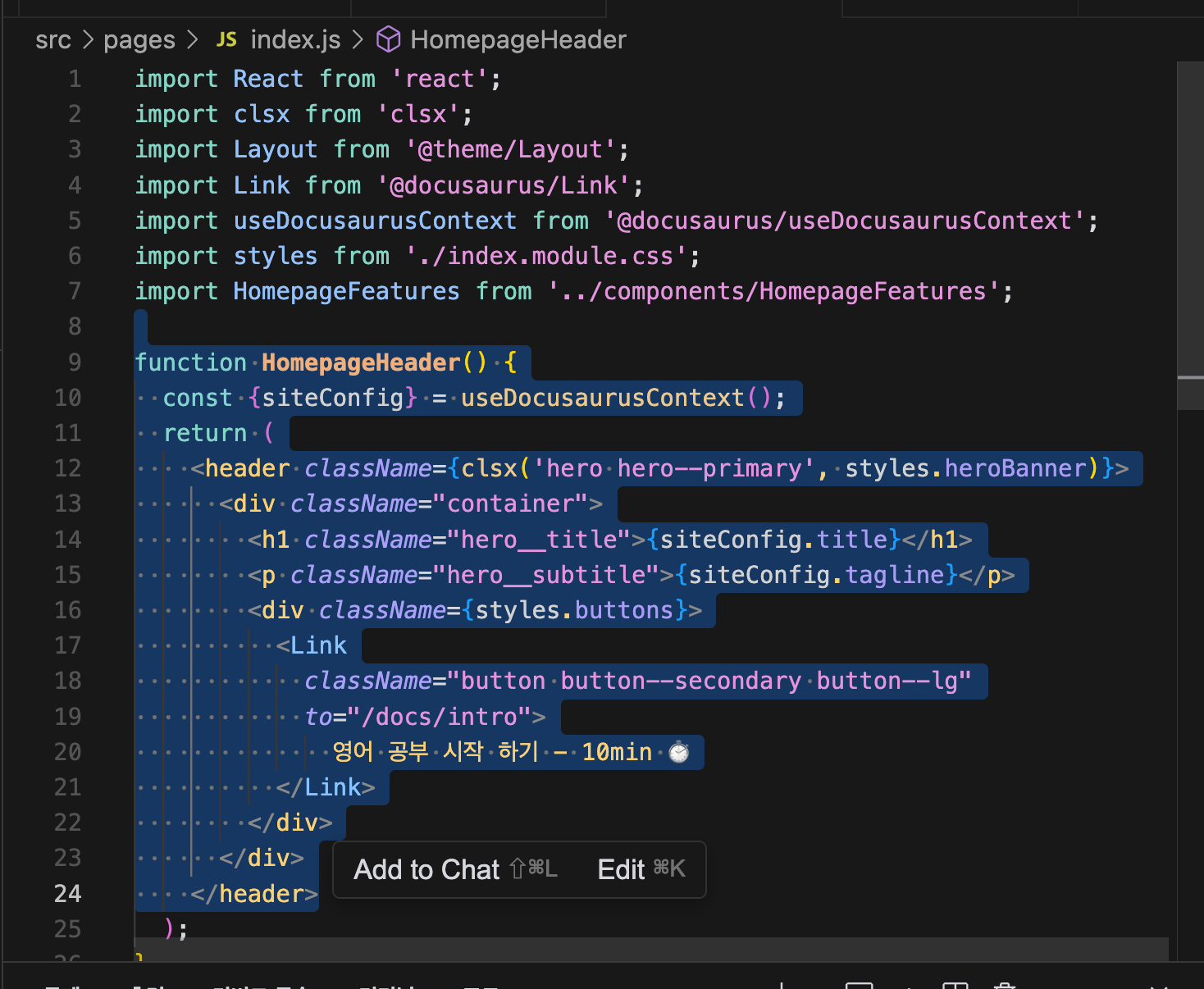
- 채팅 화면에서 요청 사항 입력
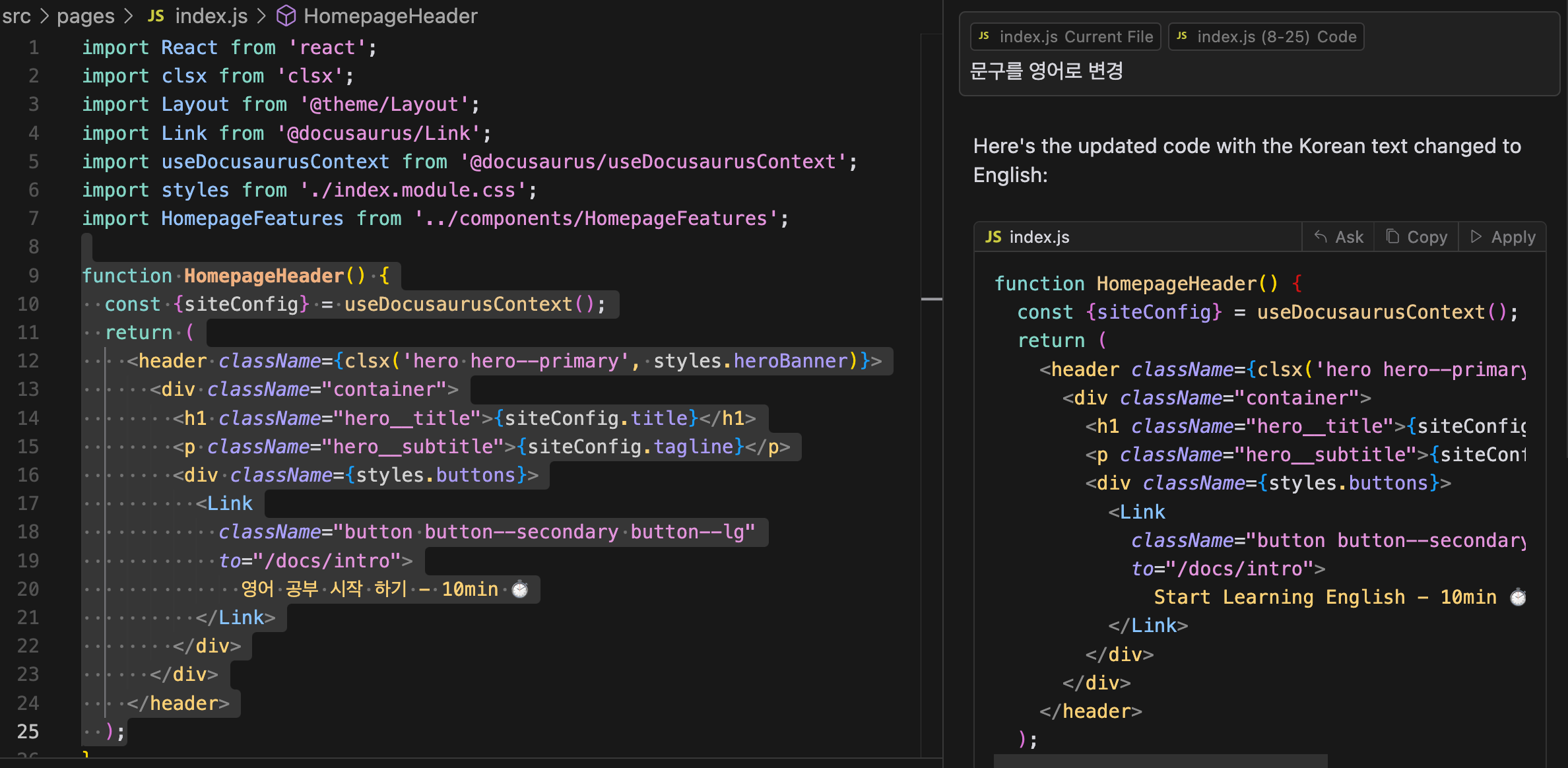
- AI가 작성된 코드를 제공합니다.
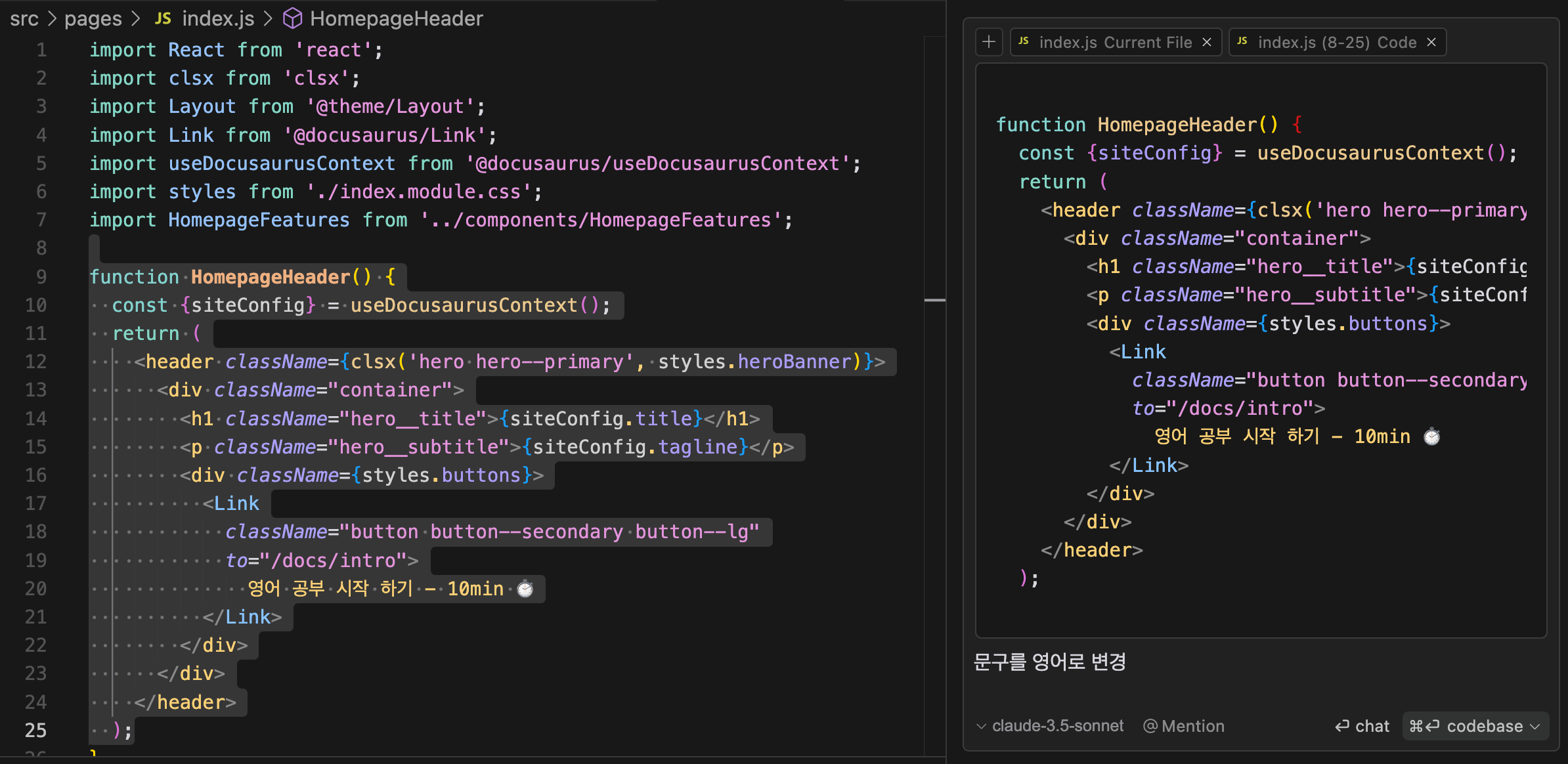
3. 코드 생성하기
Cursor AI를 사용하면 자연어로 코드를 생성할 수 있습니다.
- Cmd+K (Windows의 경우 Ctrl+K)를 눌러 명령 입력 창을 엽니다.
- 원하는 기능을 자연어로 설명합니다. 예: "사용자 입력을 받아 팩토리얼을 계산하는 함수를 만들어줘"
- AI가 생성한 코드를 검토하고 필요에 따라 수정합니다.
4. 실시간 오류 감지 및 수정
Cursor AI는 코드를 작성하는 동안 실시간으로 오류를 감지하고 수정 제안을 제공합니다.
- 빨간 밑줄: 문법 오류
- 노란 밑줄: 경고 또는 개선 제안
- 제안된 수정사항을 적용하려면 해당 부분에 마우스를 올리고 제안을 클릭합니다.
Cursor AI 고급 기능
기본 기능에 익숙해졌다면, 이제 Cursor AI의 고급 기능을 살펴볼 차례입니다.
1. 멀티 파일 분석
Cursor AI는 프로젝트 내의 여러 파일을 동시에 분석할 수 있습니다.
- 채팅 창에서 '+' 버튼을 클릭하여 추가 파일을 선택합니다.
- AI에게 여러 파일과 관련된 질문을 할 수 있습니다. 예: "index.js와 app.js 사이의 의존성을 설명해줘"
2. 코드 리팩토링
AI의 도움을 받아 기존 코드를 개선할 수 있습니다.
- 리팩토링하고 싶은 코드 블록을 선택합니다.
- Cmd+K (Windows의 경우 Ctrl+K)를 누르고 "이 코드를 더 효율적으로 만들어줘"라고 입력합니다.
- AI가 제안한 개선사항을 검토하고 적용합니다.
3. 문서화 자동 생성
Cursor AI를 사용하면 코드의 문서화를 쉽게 할 수 있습니다.
- 문서화하고 싶은 함수나 클래스를 선택합니다.
- Cmd+K를 누르고 "이 코드에 대한 문서 주석을 작성해줘"라고 입력합니다.
- AI가 생성한 문서 주석을 검토하고 필요에 따라 수정합니다.
Cursor AI로 개발 생산성 높이기
Cursor AI를 효과적으로 활용하면 개발 생산성을 크게 향상시킬 수 있습니다. 다음은 몇 가지 실용적인 팁입니다:
-
반복적인 작업 자동화: 자주 사용하는 코드 패턴이 있다면 AI에게 템플릿을 만들어달라고 요청하세요.
-
코드 리뷰 보조: AI에게 코드 리뷰를 요청하여 잠재적인 문제점을 미리 발견할 수 있습니다.
-
새로운 기술 학습: 익숙하지 않은 라이브러리나 프레임워크를 사용할 때 AI에게 사용 예제를 요청하세요.
-
디버깅 지원: 오류 메시지를 AI에게 보여주고 해결 방법을 물어보세요.
-
코드 최적화: 성능 개선이 필요한 부분을 AI에게 분석하도록 요청하고, 최적화 제안을 받아보세요.
Cursor AI의 한계와 주의사항
Cursor AI는 강력한 도구이지만, 완벽하지는 않습니다. 사용 시 다음 사항을 주의해야 합니다:
-
코드 검증 필요: AI가 생성한 코드는 항상 개발자의 검토가 필요합니다. 때로는 오류가 있거나 최적화되지 않은 코드를 제안할 수 있습니다.
-
보안 고려: 민감한 정보나 비즈니스 로직을 AI에게 노출하지 않도록 주의해야 합니다.
-
과도한 의존 경계: AI는 도구일 뿐, 개발자의 전문성과 판단을 대체할 수 없습니다.
-
최신 정보 한계: AI의 지식은 학습 데이터의 시점에 제한될 수 있으므로, 최신 기술이나 라이브러리 관련 정보는 추가 확인이 필요합니다.
-
리소스 사용: AI 기능을 사용하면 시스템 리소스를 더 많이 사용할 수 있으므로, 하드웨어 성능을 고려해야 합니다.
결론: Cursor AI, 코딩의 미래
Cursor AI는 단순한 코드 편집기를 넘어 개발자의 강력한 파트너로 자리잡고 있습니다. AI의 지원을 받아 더 빠르고 효율적으로 코드를 작성할 수 있으며, 복잡한 문제도 쉽게 해결할 수 있습니다.
물론 Cursor AI가 모든 것을 대체할 수는 없습니다. 여전히 개발자의 창의성, 문제 해결 능력, 그리고 판단력이 중요합니다. Cursor AI는 이러한 인간의 능력을 증강시키는 도구로 봐야 합니다.
앞으로 Cursor AI와 같은 AI 기반 개발 도구들은 더욱 발전할 것입니다. 이러한 도구들을 효과적으로 활용하는 능력이 미래의 핵심 개발자 역량이 될 것입니다. 지금부터 Cursor AI를 사용해보며 AI와 함께하는 개발의 미래를 준비해보는 건 어떨까요?
Cursor AI는 무료로 시작할 수 있으니, 지금 바로 다운로드받아 여러분의 개발 생산성을 한 단계 끌어올려보세요. 코딩의 새로운 혁명, Cursor AI와 함께 �시작해보세요!
참고 링크:
- Cursor AI 공식 웹사이트: https://www.cursor.com/
- Cursor AI 사용 가이드: https://docs.cursor.com/get-started/migrate-from-vscode
이 글이 Cursor AI를 이해하고 사용하는 데 도움이 되었기를 바랍니다. 여러분의 개발 여정에 AI의 힘을 더해보세요. 행운을 빕니다!
